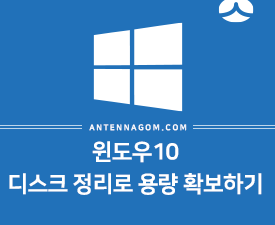맥 폴더 암호로 잠금 방법 (폴더 비밀번호 만들기) – 하나의 컴퓨터를 공용으로 사용하는 경우에도 필요할 수 있지만, 프라이버시 문제로 보여주기 싫은 파일이나 문서를 비밀번호 폴더에 넣고 사용하고 싶을 때도 있습니다. 별도의 프로그램을 사용하여 폴더 비밀 번호를 만들수도 있지만, 맥에서는 기본적인 디스크 유틸리티를 이용하여 맥 폴더를 암호로 잠글 수도 있는데요. 이번 글에서는 맥 폴더 암호로 잠그는 방법에 대해서 정리해 보려고 합니다.
비밀 폴더를 만드는 방법은 다양하지만, 쉬운 방법을 꼽자면 USB메모리나 외장하드를 맥용 형식으로 포멧하면서 암호화 옵션을 선택하는 것입니다. 그런 다음 USB메모리나 외장하드를 다시 숨겨놓는다면 물리적으로 완전히 분리되면서 완벽한 비밀 상태가 되는데요.
여분의 USB메모리가 없거나 외장하드가 없다면, 암호화된 디스크 이미지를 만들어 비밀 폴더로 만들어 사용할 수 있습니다.
맥 폴더 암호로 잠그는 방법
- 디스크 유틸리티를 실행한 후 상단 메뉴에서 새로운 이미지 > 빈 이미지를 클릭합니다.
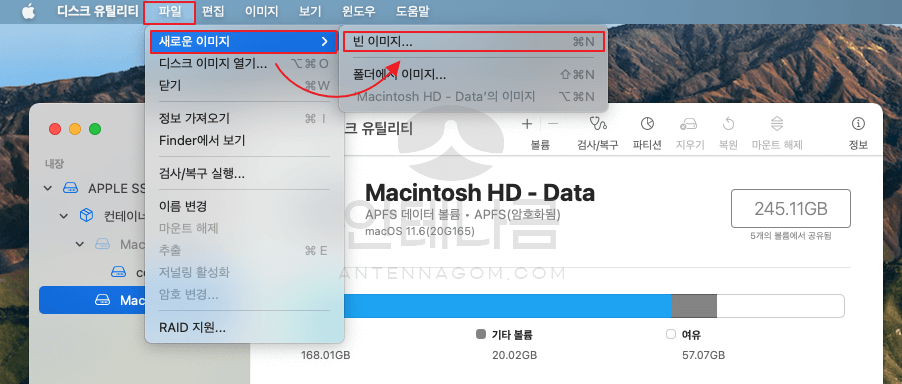
- 디스크의 이름과 용량, 포멧등을 설정합니다.
- 원하는 이름을 넣고, 크기는 최대 얼마까지 용량을 할당하겠는지를 설정합니다. 만약 크기 부분에 100mb 라고 썼다면, 해당 이미지 파일에는 100mb까지 밖에 들어가지 않습니다. 만약 10GB 라고 썼다면 최대 10GB까지 저장가는 한 이미지가 되는 것입니다. 단, 10GB 라고 썼다고 해도 당장 10GB 모두 사용되는 것은 아닙니다. 최대 한도를 정하는 거라고 생각하면 됩니다.
- 포멧은 APFS, 암호화에는 128비트 AES 암호화를 선택한 후 파티션에는 단일파티션 – GUID 파티션 맵을 선택합니다. 이미지 포맷은 분할 번들 디스크 이미지를 선택한 후 원하는 위치에 디스크 이미지를 저장합니다.
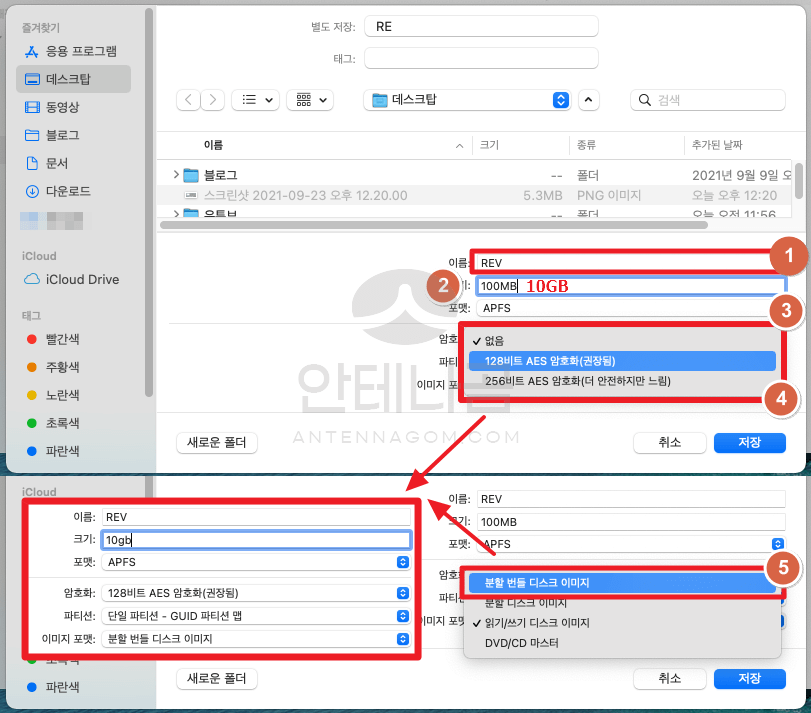
- 아래 화면처럼 만든 디스크 이미지가 생겼습니다. 더블클릭하면 디스크 이미지가 마운트 되면서 실제로 디스크 형태의 아이콘으로 바뀌었는데요. 해당 디스크에 오른쪽 클릭 또는 커맨드 + I 버튼을 눌러 정보를 보면, 용량은 9.79GB이지만 사용됨은 20,480 바이트를 사용했다는 것을 알 수 있습니다. 이처럼 10gb까지 보관할 수 있지만, 실제 용량은 사용하고 있는 용량만을 사용하므로 더욱 편리하게 사용할 수 있습니다.
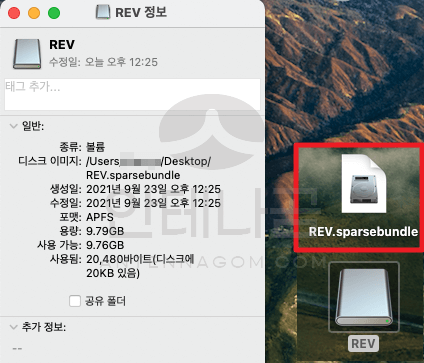
- 디스크 이미지에 파일을 하나 넣어보겠습니다. 평소 디스크 드라이브를 사용하는 것과 마찬가지로 파일을 하나 복사해 보겠습니다.
- 디스크 정보를 보니 복사한 파일 용량만큼 디스크 이미지의 용량도 늘어난 것을 볼 수 있습니다.
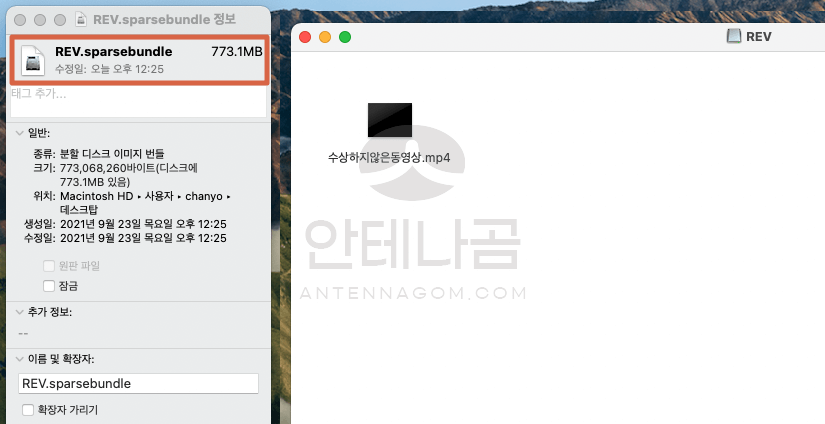
- 이와 같이 분할 번들 디스크 이미지를 통해서 비밀번호를 통한 폴더를 만들 수 있는데요. 비밀번호를 통해서만 폴더를 열 수 있고, 128비트로 암호화되어 저장되기 때문에, 카드, 신분증과 같은 개인정보 보안이 필요하다면 추천해드리고 싶습니다.
한가지 단점은 사용한 용량만큼 디스크의 크기가 늘어나지만, 폴더 안에서 파일을 삭제하였을 경우 디스크의 크기가 자동으로 줄어들지 않습니다. 이때는 터미널 앱에서 명령어를 입력해야 공간이 줄어들게 되는데요. 파일을 삭제 한 후 쓰지 않는 공간을 정리하고 싶다면, 터미널 앱에서 아래와 같이 입력한 후 비밀번호를 입력하면 이미 삭제한 파일의 용량이 정리되게 됩니다.
hdiutil compact 정리하고 싶은 디스크 이미지 파일 경로
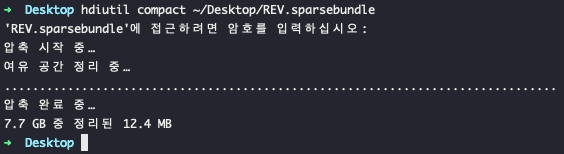
이번글에서는 맥 폴더 비밀번호(잠금) 설정 방법에 대해서 알아봤습니다. 지금까지 안테나곰이었습니다.